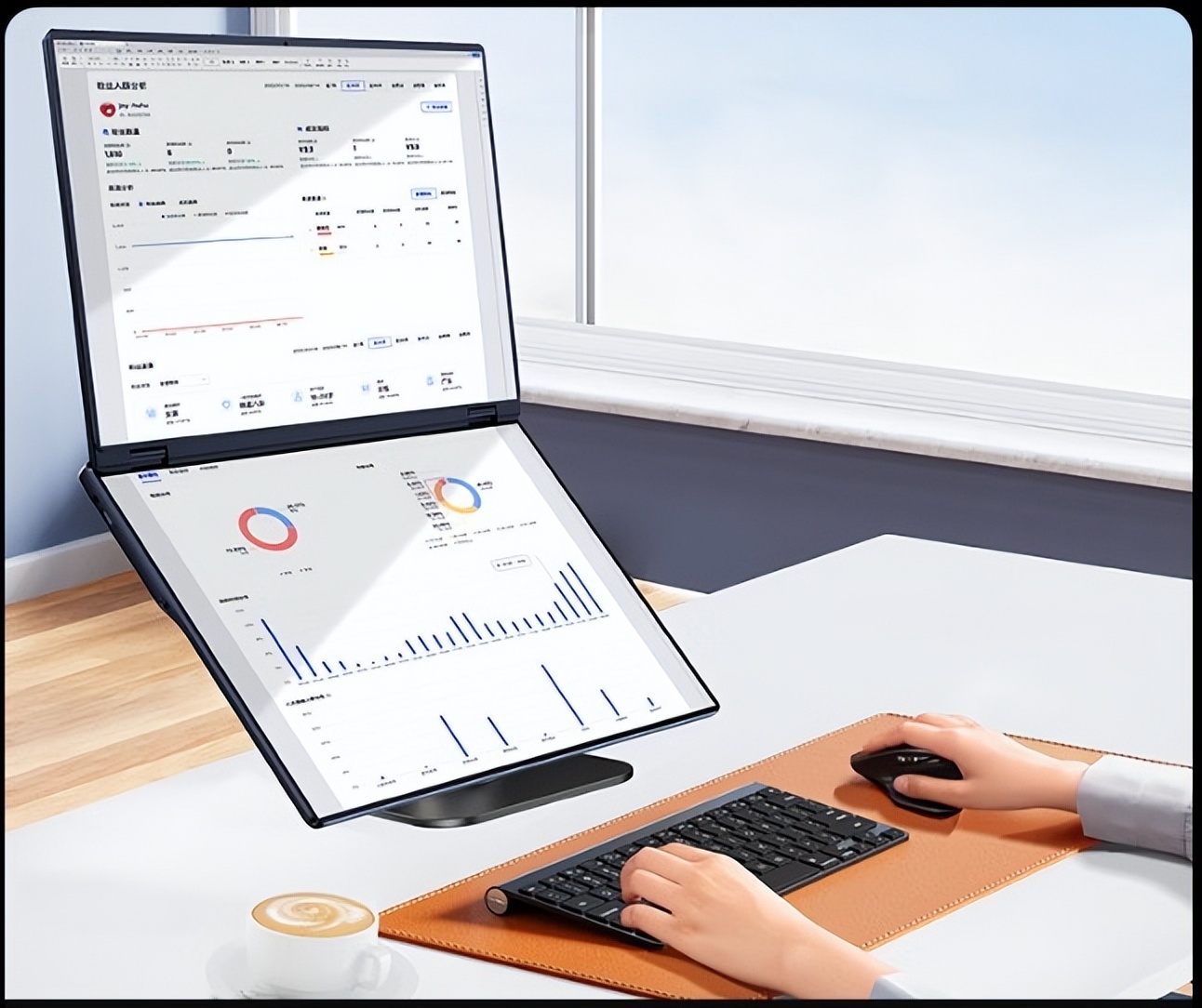在家搞副业,笔记本屏幕小。长时间盯着不仅容易视觉疲劳,还会因频繁切换窗口降低工作效率。而外接显示器,正是解决这一痛点、实现效率翻倍的关键装备。不过,并非随便买一台显示器连接上就能达到理想效果,从硬件选择到系统设置,都有不少需要注意的细节。下面,小编就为大家详细讲解笔记本外接显示器的配置方法,帮你轻松打造高效工作环境。
一、先搞懂核心需求:不同场景,显示器选择有差异
在挑选外接显示器前,首先要明确自己的核心使用场景。不同的办公或副业需求,对显示器的参数要求天差地别,盲目跟风买“高配款”可能多花冤枉钱,而选得太基础又会影响体验。
1.办公文书类
这类场景对色彩要求不高,重点在于“看得全、看得清”。建议优先选择24-27英寸的显示器,屏幕比例以16:9或16:10为宜,16:10 的屏幕在垂直方向显示内容更多,浏览Excel表格或长文档时不用频繁滚动鼠标,能减少操作步骤。分辨率方面,24 英寸搭配1080P已足够清晰,27英寸则建议选2K,避免屏幕过大导致画面模糊。另外,可优先选支持 “低蓝光模式”和“无频闪”的型号,长时间看文档能缓解眼疲劳。
2.设计创作类(如 PS 修图、视频剪辑、UI 设计)
如果副业涉及图像或视频处理,色彩准确性就是“生命线”。这类场景需重点关注显示器的色彩参数:首先要支持100% sRGB色域;其次要看“色准”,即ΔE值,ΔE<2 意味着色彩误差极小,专业级设计建议选ΔE<1 的型号;分辨率方面,27英寸至少选2K,32英寸建议上4K,高分辨率能让设计细节更清晰。此外,视频剪辑用户可关注“刷新率”,60Hz足够日常剪辑,若需要预览高帧率视频,可选 144Hz 型号。

3.多任务处理类
多任务的核心需求是“扩展屏幕空间”,此时可考虑两种方案:一是选大尺寸显示器(如34 英寸超宽屏,比例21:9),超宽屏能同时容纳3-4个窗口,无需频繁切换;二是组双屏甚至三屏,双屏建议选两台相同尺寸、相同分辨率的显示器,避免画面比例不协调。需要注意的是,多屏配置对笔记本的“显卡性能”和“接口扩展性”有一定要求,若笔记本接口不足,需提前准备扩展坞。
二、硬件连接:搞懂接口和线缆,避免“买错用不了”
1.选好显示器后,下一步就是“连接”。很多人会遇到 “显示器插上去没反应”“画面模糊” 的问题,根源往往是“接口不匹配”或“线缆选错”。首先要明确笔记本和显示器的“接口类型”,不同接口的传输能力(支持的分辨率、刷新率)差异很大,优先选高规格接口。
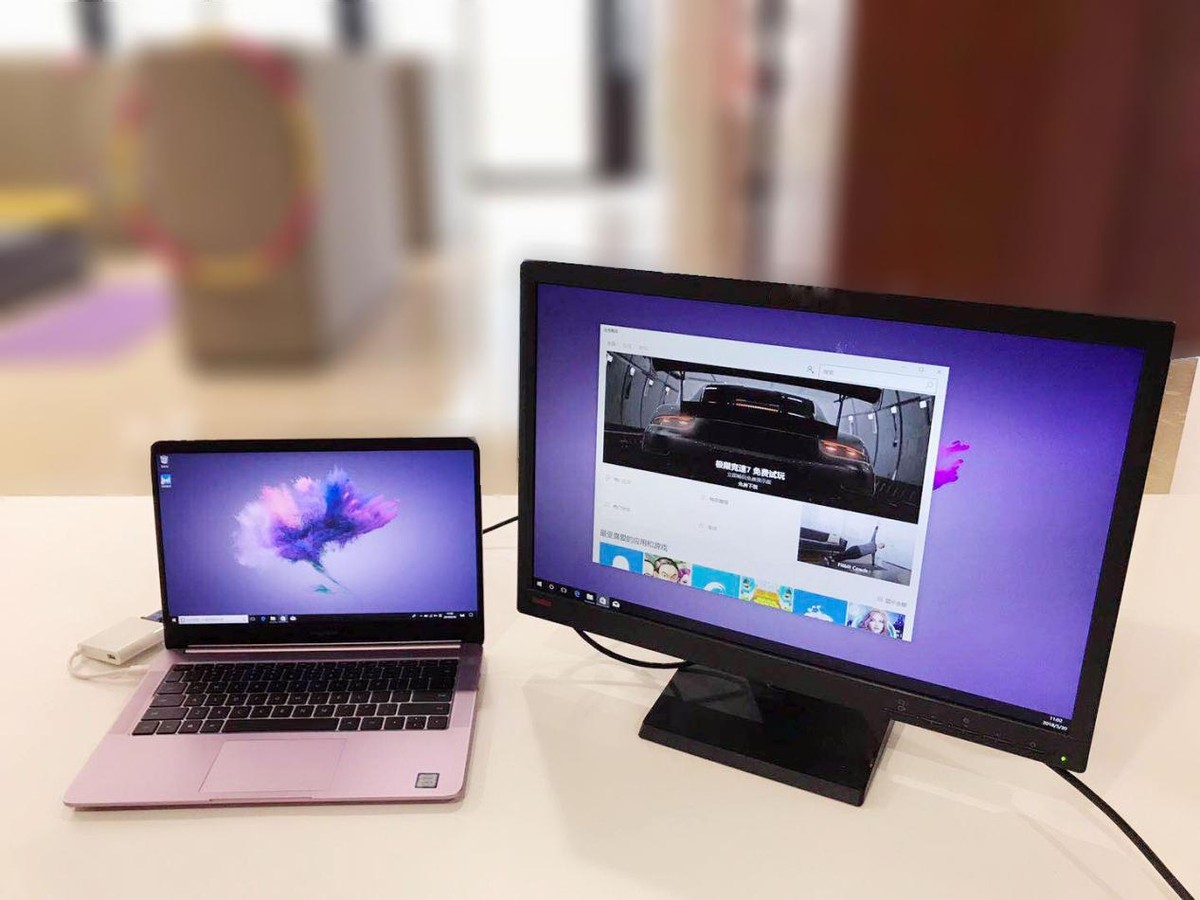
若笔记本有 Type-C 全功能接口,优先用Type-C线缆连接,既能传画面,又能给笔记本供电,减少桌面线缆杂乱;若笔记本只有HDMI接口,要区分是HDMI 1.4还是2.0,(连接 4K 显示器时,HDMI 1.4 只能到 30Hz,画面有卡顿感;HDMI 2.0 才能到 60Hz,运行流畅;若需要高刷新率,建议用 DP 接口,DP 1.2支持2K@165Hz,比 HDMI 2.0 更稳定。
2.线缆选择:别忽略 “线缆规格”
很多人以为“线缆随便买”,但低规格线缆会限制接口性能。比如用HDMI 1.4线缆连接 HDMI 2.0 接口,即使接口支持4K@60Hz,画面也只能到 4K@30Hz。建议根据接口类型选对应规格的线缆:HDMI 2.0 接口配“HDMI 2.0 线缆”,DP 1.4 接口配“DP 1.4 线缆”,Type-C接口配“USB-C 3.1及以上规格线缆”。此外,线缆长度也需注意,普通 HDMI/DP线缆建议不超过5米,若需要长距离连接,可选“带信号放大功能”的线缆。
3.接口不足?用扩展坞解决
轻薄本往往只有 1-2 个接口,若同时需要外接显示器、键盘、鼠标、U盘,接口肯定不够用。此时需要一个“扩展坞”,根据接口需求选择扩展坞类型:
若只需外接显示器:选“单 HDMI/DP扩展坞”,价格便宜,便携性强;需要多接口选“多功能扩展坞”,能同时连接多个设备,适合桌面固定使用;
外接显示器不是 “一步到位” 的事情,而是 “按需选择、按需设置” 的过程。简单来说,配置步骤可总结为三句话:定需求、连硬件、调系统,做好这三步,外接显示器就能从“单纯的屏幕扩展”变成“效率提升工具”。对于在家办公或搞副业的人来说,一份合理的外接显示器配置,不仅能减少视觉疲劳,更能让每天的工作效率提升50%以上,长期下来能节省大量时间和精力,堪称“低成本高回报”的投资。
如果不想外接显示器,又想拥有双大屏显示器,推荐戴睿X40双屏笔记本,两块14英寸大屏,16:10黄金比例屏幕,打开近20英寸,阅读文档、处理表格、PPT,每个数字、图标图形都清晰可见,双屏翻转90°,瀑布流模式,程序员看代码、书籍阅读,内容无缝衔接,尽情展现。外加虚拟键盘触控模式,随时随地做笔记特方便,办公效率提高一倍。